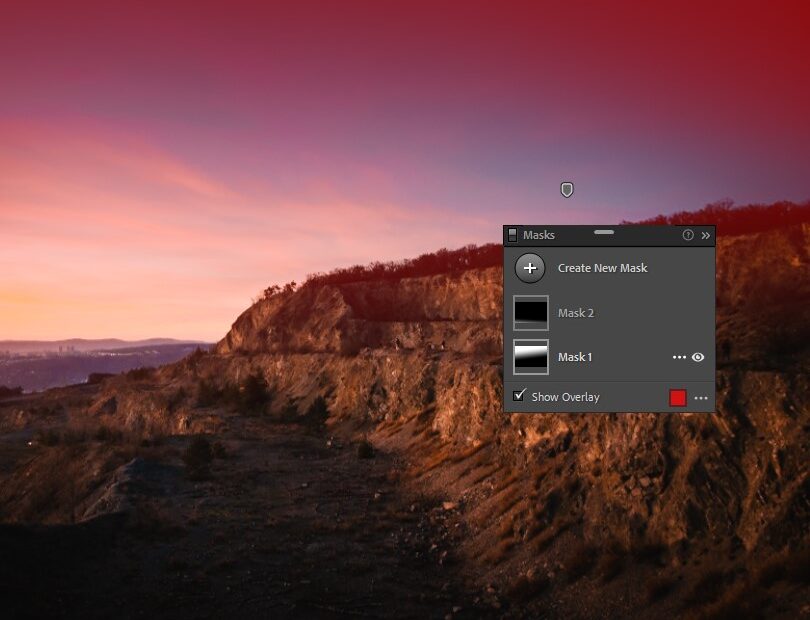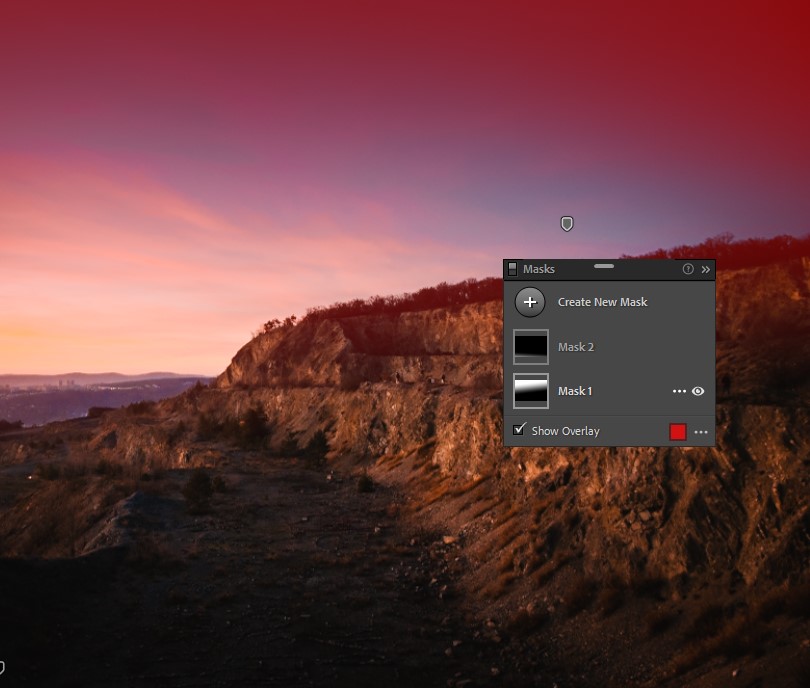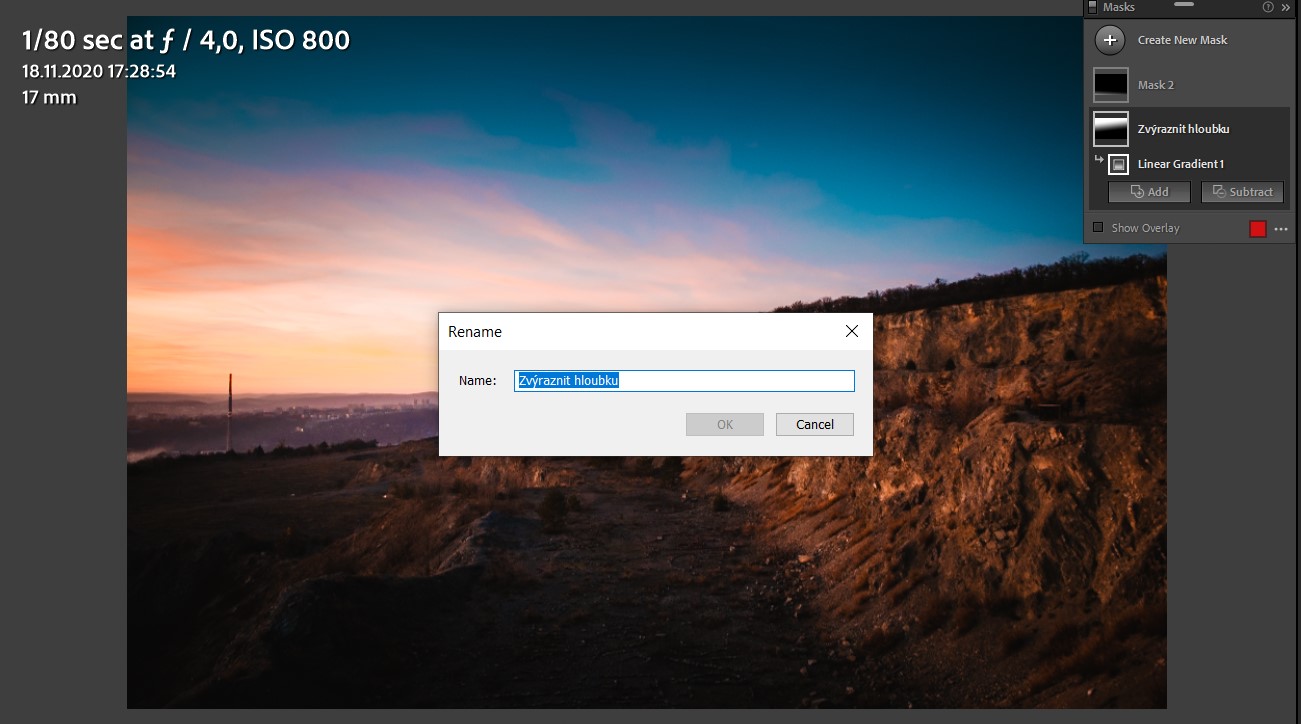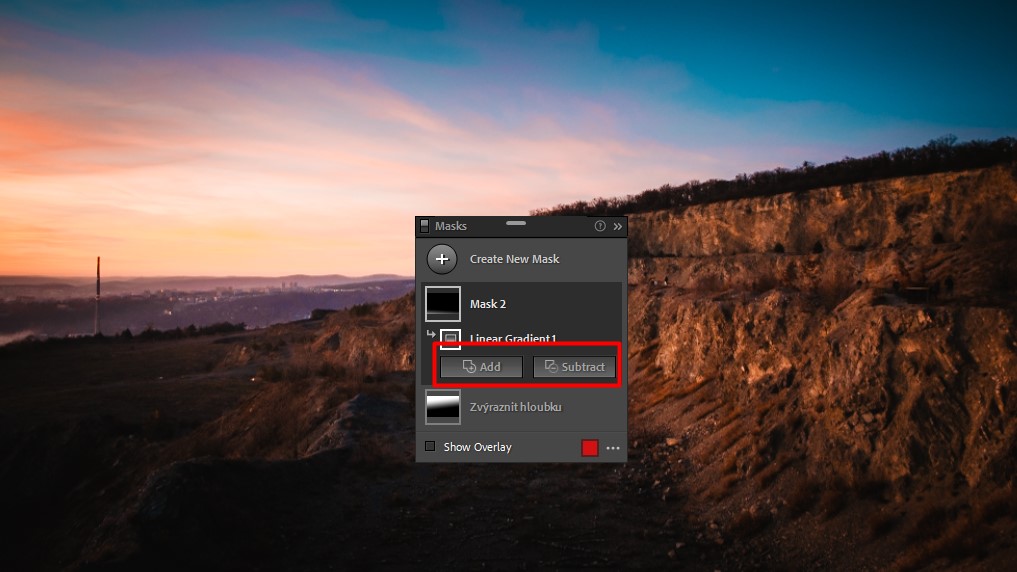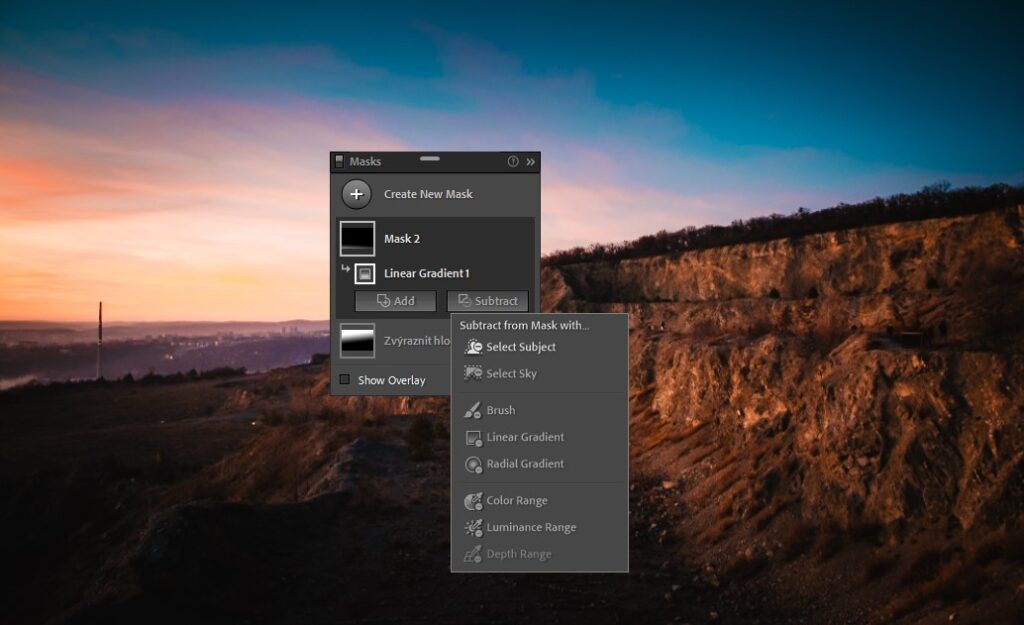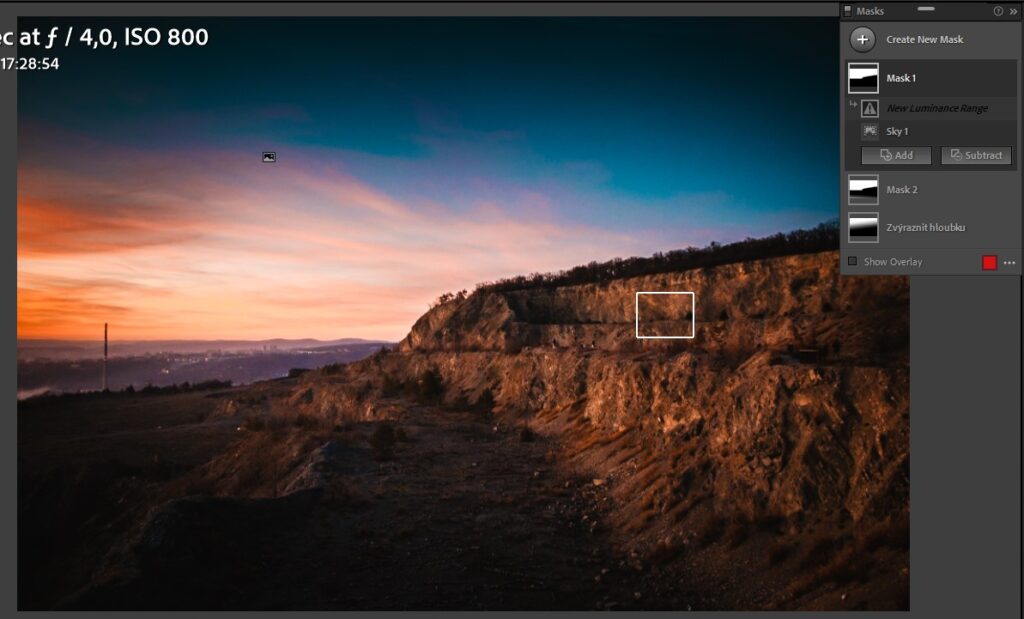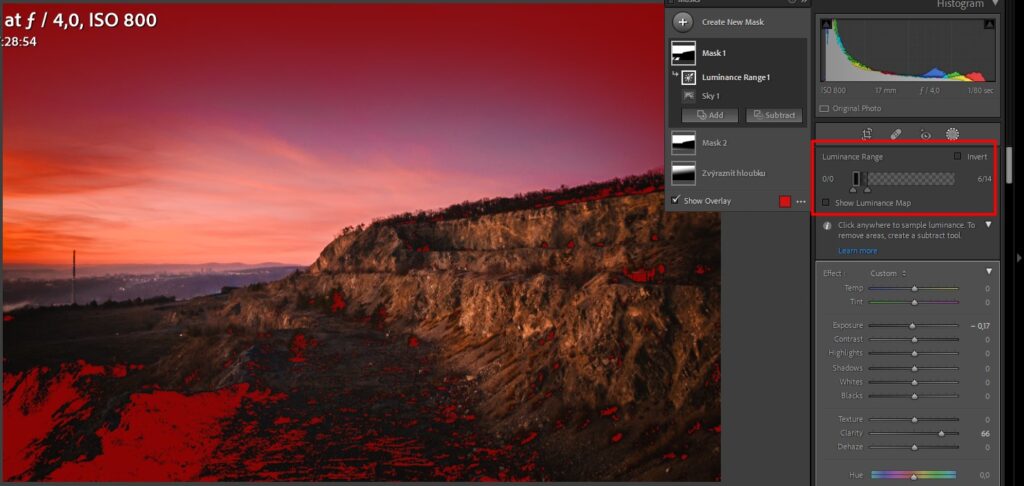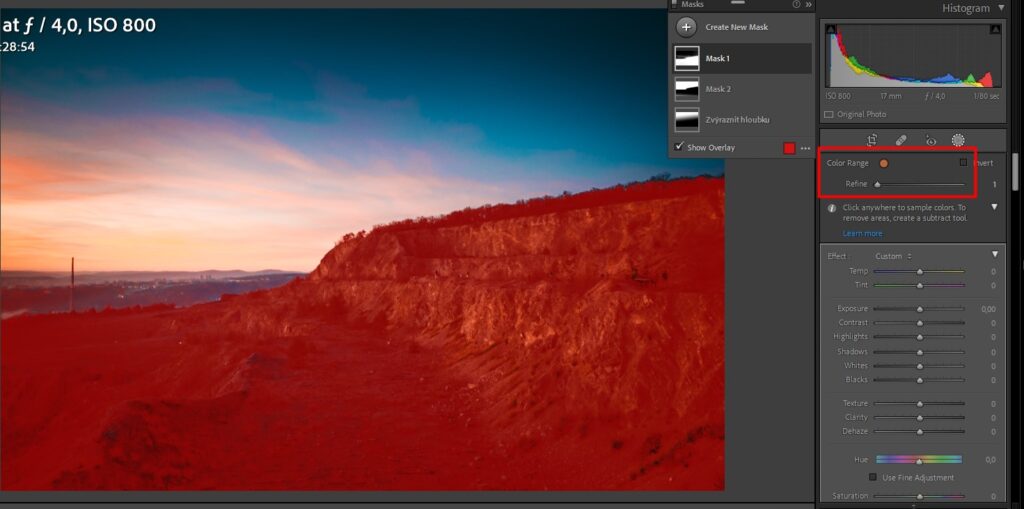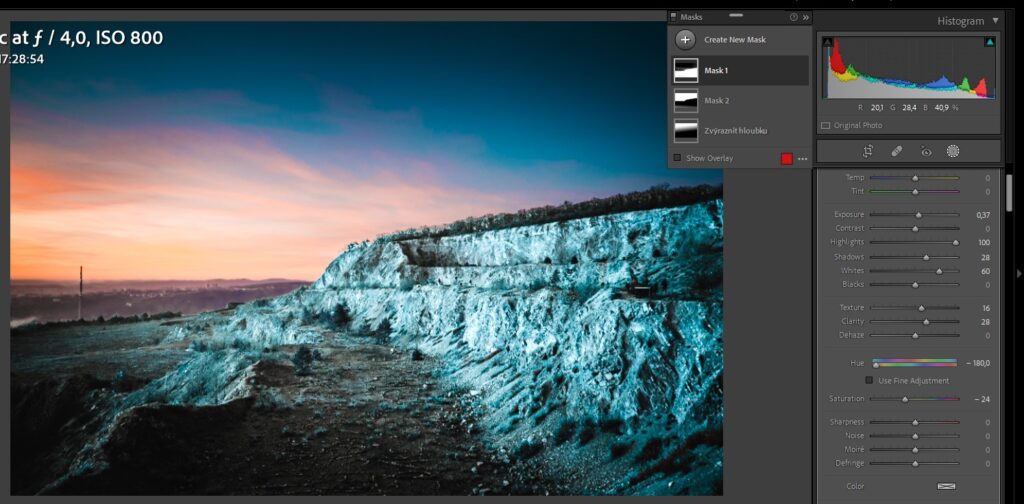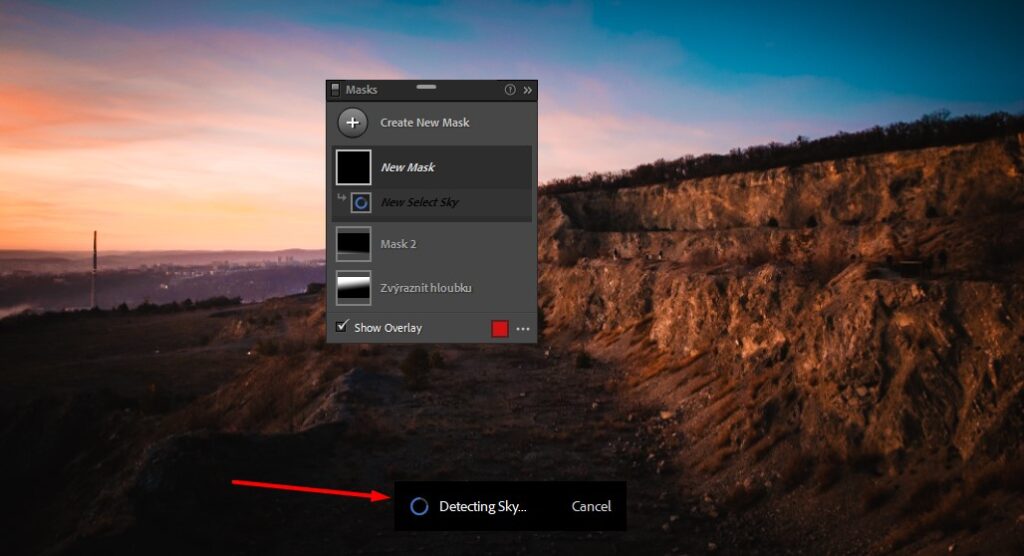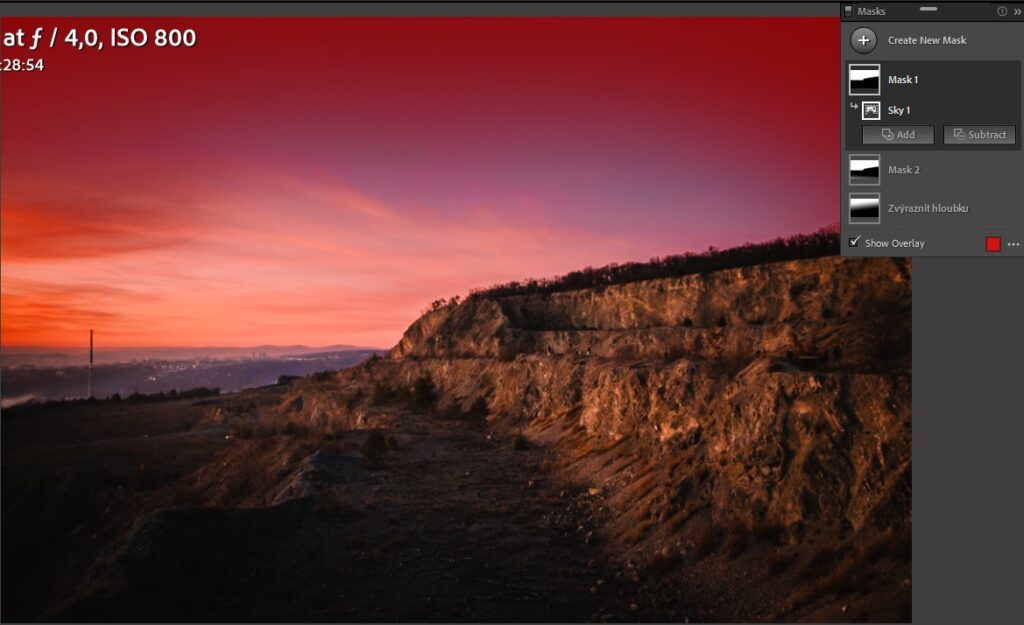S nedávnou aktualizací Adobe potěšilo snad všechny fotografy. Ve všech aktuálních verzích Lightroomu (tzn. kromě počítačových verzí i ty mobilní a tabletové) Adobe nahradilo nástroje pro lokální úpravy úplně novým nástrojem – AI Maskami. Neuvěřitelně zrychlují práci a v tomto článku se na ně dopodrobna podívám.
Masky jsou novinka, která nahrazuje dřívější nástroje pro lokálních úprav. Tedy štětec, radial selection a gradient selection. Oproti dřívějšku přibyly vrstvy a nástroje se celkově zdokonalily a to i za pomocí umělé inteligence.
Co je to maskování?
Maskování vám v Lightroomu umožňuje upravovat pouze nějakou konkrétní část fotky. Například, pokud chceme změnit barvu pouze auta, ztmavit pouze oblohu, zvýšit jas v očích a mnoho podobných situací.
Jaké jsou tedy novinky?
Přehlednost a vrstvy
Nově v Lightroomu přibyly vrstvy s jednotlivými maskami. Těch můžeme přidat libovolné množství, zviditelňovat/skrývat jednotlivé vrstvy a také si je pojmenovávat pro větší přehlednost. V rámci vstev se pak ukazují všechny použité maskovací nástroje, které můžeme nadále upravovat nebo skrývat a kdykoli se tak vrátit k úpravám kterékoli masky.
Možnost jednoduše kombinovat nástroje
Jednotlivé druhy masek lze kombinovat, přičítáním i odečítáním, do jednotlivých vrstev. Po vytvoření vrstvy s požadovanou maskou nám Lightroom ukáže tlačítka Add a Substract. Jak název napovídá, tlačítko ADD do masky přidá další libovolnou masku (seznam použitelných masek je stejný, jako při vytváření masky jako takové). Tlačítko substract stejným způsobem libovolnou masku od původní „odečte“. Můžeme tak třeba vytvořit přechodovou masku, která bude ovlivňovat pouze zemi a odečteme z ní například oblohu.
Umělá inteligence – Výběr objektu
Novinka plně využívá moderní umělé inteligence. Nově tak není problém nechat automaticky vytvořit masku objektu na fotografii. Zatím si ale bohužel neumí tak dobře poradit s vícero objekty. Nejlépe tedy bude tato možnost fungovat pokud ji využijeme na fotku s jasným motivem. Například u fotografie auta, talíře s jídlem, u portrétu…
Výsledné masky lze opět jednoduše kombinovat i odečítat tlačítky add a substract.
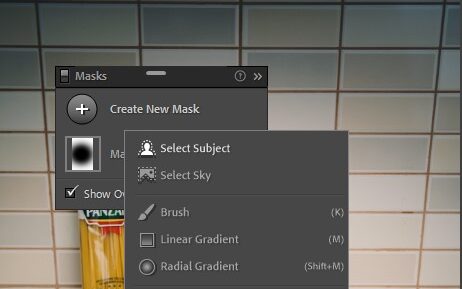
Jednodušší tvorba masky podle barvy nebo jasu
Tohle už tady bylo dříve, ale nyní je to mnohem jednodušší na používání. Vše je sjednocené do jednoho místa a přehlednější.
Jas:
Nově lze nabrat konkrétní úroveň jasu, podle kterého vznikne maska kliknutím do fotografie. Následně se vytvoří maska zahrnující všechna místa se stejnou úrovní jasu. Můžeme také myší kliknout a táhnout, čímž nám vznikne výběr širšího spektra jasů pro masku. Toto spektrum pak můžeme dále upravit pomocí luminance range, které je nově v nabídce nahoře. Dříve bylo potřeba ho lovit dole pod posuvníky.
Barva:
Stejným způsobem jako u jasu můžeme vybrat jakoukoli barvu z fotky a pomocí ní vytvořit masku. Pomocí slideru „refine“ pak můžeme ještě více upřesnit, jakého rozsahu barev se bude maska týkat. Posunutím doleva vznikne výběr menšího rozsahu barev – až na úroveň jednoho konkrétního odstínu. Posun doprava rozsah zvýší i na podobné odstíny.
Na obrázcích jsem to trochu přehnal a vytvořil tak z oranžově nasvětleného Lomu Hády v Brně kus ledovce během asi 30 sekund. Právě ta rychlost a jednoduchost je jednou z největších výhod nové aktualizace.
Umělá inteligence – Výběr oblohy
Nově umí lightroom pomocí umělé inteligence vytvořit masku oblohy, kterou pak lze libovolně upravovat. Není to dokonalé, například kolem stromů vzniká okraj, který je pořád potřeba doladit pomocí štětce. Tedy v případě větších úprav. I tak jsou ale výsledky skvělé a práce na úpravách fotek z krajiny mohou být o dost rychlejší. Pokud jde o jemnější úpravy (třeba změna expozice o 1EV, přidání trochu kontrastu nebo clarity), tak plně postačuje maska bez úprav tak, jak ji Lightroom vytvoří.
Má to i své nevýhody
Během upravování fotek po této aktualizaci mě ale samozřejmě některé věci začaly i štvát. Není to asi přímo chyba aktualizace, za nové funkce jsem neskutečně rád a opět se tím zjednodušuje a zrychluje celá postprodukce. Spíše jde o to, že jsem si během posledních let s LR utvořil některé návyky pro rychlejší práci, které nyní už nefungují.
Například jsem byl zvyklý kliknout na jedno z tlačítek pro lokální úpravy a okamžitě tahem vytvořit výběr ve fotce. Nyní toto nejde. Musím kliknout na masky, pak si zvolit typ masky a pak teprve mohu masku vytvořit.
Dalším bodem je pak rozkopírovávání úprav. Místo vinětace často užívám kruhovou selekci. Pak kliknu na Sync edit a nechám rozkopírovat nastavení včetně právě kruhové selekce. Když potom potřebuji rozkopírovat úpravy na jinou sérii fotek, v nové aktualizaci zůstane v dialogu „sync edit“ vše zaškrtlé ve stejném stavu, jako jsem to měl naposledy. Kromě masek. Masky je potřeba vždy zakliknout a zvolit znova. Protože na to ještě nemám utvořený návyk, často zapomenu a pak se vracím a musím úpravy rozkopírovat znova.
Jsou to drobnosti oproti přínosům, ale v rámci objektivity je potřeba zmínit i tyto bolístky.
A jak je to s kopírováním úprav na další fotky?
Masky lze samozřejmě tlačítkem Sync Edit stále jednoduše kopírovat na vícero fotek. Nově ale v dialogu máme možnost si vybrat které jednotlivé masky chceme synchronizovat. 🙂 Pokud cílová fotka už nějakou masku na sobě má, LR se dialogovým oknem zeptá, jestli ji chceme nahradit a nebo sloučit. Celý systém je tedy propracovanější a domyšlenější a nemusíme se už spokojit s tím, že buď synchronizujeme například všechny kruhové výběry, nebo žádný, jako tomu bylo dříve.